推荐一款高性价比台式电脑组装配置单
组装机能满足用户的个性化需求,因此有不少小伙伴选择自己组装电脑,不过有些小伙伴不知道怎样的才是性价比高的.那么小编今天就给大家推荐一款高性价比台式电脑组装配置单.
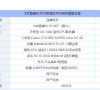
更新日期:2022-02-16
来源:系统部落
组装电脑也称兼容机或DIY电脑。我们可以根据自己的需求,去组装属于自己想要的电脑,不仅可以体验组装过程中的乐趣,还可以享受超高的性价比。下面,我整理了一些组装电脑主要配置的小知识,大家不妨来了解一下
现在组装机越来越流行,我们选择电脑所需要的配件,然后按照自己的需求来搭配,组装一台完全属于自己的电脑。与品牌机相比,组装机有更高的性价比和扩展性。接下来,我就教大家选择电脑组装配置的方法,大家可以参考一下
一:cpu及主板
组装电脑主要配置系统软件图解1
组装电脑主要配置系统软件图解1
AMD现在高中低端处理器都完全布局完毕,高端以Ryzen 7 1800X坐镇,中端有Ryzen 5 1600,低端还有Ryzen 3 1200和Ryzen 3 1300。另外还要最新的锐龙APU,Ryzen 3 2200G和Ryzen 5 2400G。任何一款产品的性价比都非常突出,通常高端处理器搭配X370主板,中端B350,低端则是A320。
Intel这边则是第八代酷睿系列,高端的有i7 8700/8700K,中端有i5 8400/8500/8600K,入门八代奔腾系列以及i3 8100。搭配的主板可以选择Z370,B360,H310,分别针对高端、中端、入门处理器。
二:内存
电脑组装配置系统软件图解2
电脑组装配置系统软件图解2
内存方面价格不再猖狂,600元左右的8G DDR4内存,或者1200左右的16G内存比较常见,新装机基本都是这样的搭配。
三:硬盘
电脑组装配置系统软件图解3
电脑组装配置系统软件图解3
硬盘方面,SSD+HDD是极其常见的搭配,也可以直接用240G或者更大容量的固态硬盘。以120G固态硬盘为例(实际容量110G左右),其中40G左右会用于系统分区,并安装一些常用软件。剩下70G用来安装游戏以及存储重要资料。就拿现在最火的游戏LOL和CF来说,这两个游戏的客户端大概5G到10G左右,120G容量对于你来说够不够,完全取决于你玩的游戏大小。如果你还需要存储大量资料的话,可以再加一块1T或者更大容量的机械硬盘,这样比较经济实惠。
四:显卡
电脑组装配置系统软件图解4
电脑组装配置系统软件图解4
显卡......有点复杂,要不是矿潮持续未散,现在GTX 1060 6G都肯定降到1800以下,可惜啊,不多说了,上京东自己慢慢感受下吧,下至600元的RX 560,上至6000元的GTX 1080 Ti,统统涨价50%,惊不惊喜?意不意外?
目前入门显卡一般都会选择GT1030或者GTX1050,中高端选择GTX1050Ti或者GTX1060,高端选择GTX1070/1070Ti GTX1080/1080Ti。A卡方面笔者很少用,所以就不做推荐了。
五:电源
组装电脑配置推荐系统软件图解5
组装电脑配置推荐系统软件图解5
电源方面根据平台的功耗选择合适的功率,关于如何计算电源功耗请看这篇文章:台式组装机电源功率怎么选。关于电源品牌方面没必要非一线不买,因为很多大品牌下也会有低端产品,而一些二线品牌中也不乏有高性价比的型号,只要不是杂牌电源就行。对于80 plus认证也没必要太较真,电源厂家在认证80 plus的时候会有一定的成本,相对于没有80 plus认证的电源来说,价格也会更高一些。
六:机箱
组装电脑主要配置系统软件图解6
组装电脑主要配置系统软件图解6
机箱的选择就完全根据你自己的喜好而定了,目前的机箱大都支持背部走线以及水冷散热,机箱外形只要你看着舒服就行。不过需要注意一点,如果你选择的主板是大板型的话,那就得用标准ATX机箱,要不然主板装不下那就尴尬了。
以上就是组装电脑的主要配置了,希望能帮助到你
推荐一款高性价比台式电脑组装配置单
组装机能满足用户的个性化需求,因此有不少小伙伴选择自己组装电脑,不过有些小伙伴不知道怎样的才是性价比高的.那么小编今天就给大家推荐一款高性价比台式电脑组装配置单.
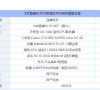
适合家用和办公的组装电脑配置推荐
不少网友基于自己的个性化需求和性价比考虑,会选择自己组装电脑.有小伙伴想要性价比比较高的适合家用和办公的组装电脑配置推荐.今天小编就给大家推荐一款实惠的适合办公家用的组装电脑配置单.

怎么组装电脑?组装电脑的具体步骤
怎么组装电脑?很多用户喜欢自己组装电脑,可以根据自己的喜好和预算进行组装,非常方便,但是还有很多用户不清楚怎么操作,具体应该怎么做呢?针对这一问题,本篇们带来了详细的组装电脑的具体步骤,操作简单,分享给大家,一起看看吧。

细说台式电脑什么配置好
组装电脑决定了电脑的运行速度,是衡量一台电脑性能高低的标准.主要包含CPU、显卡、主板、内存、硬盘以及显示器等,我们组装电脑改电脑配置呢?下面,小编就给大家介绍一下选择电脑配置的方法

解答组装电脑教程
组装电脑教程可以自由的按照自己需求选择配件,以超低的价格让电脑发挥最好的性能,而且还可以让我们更为深刻的认识硬件.对于精通电脑的人来所组装电脑小菜一碟,可是对于小白...对于小白也很简单,组装电脑,反正不要钱,往下瞧瞧吧

电脑组装后如何安装系统
电脑组装后如何安装系统?现在越来越多的小伙伴开始选择自己在网上购买硬件组装电脑,这样相比购买整机可以节省一笔不小的资金.不过新组装的电脑需要自己安装系统,应该怎么安装才合适呢?

组装电脑u盘装系统图文教程
有不少的用户会选择使用组装机,今天为大家带来的就是组装电脑u盘装系统图文教程,组组装电脑u盘装系统的步骤非常的详细吗,希望大家会喜欢.

DIY组装小助手:主板电源线连接教程
现如今,越来越多的IT精英,开始自己动手DIY组装电脑了,而在这过程中,主板电源线的连接难免会接触到,对于新手来说,装机的一些细节方面还是会存在问题的,所以今天小编就为

新组装机提示显示器无信号怎么回事
新组装机提示显示器无信号怎么回事?一些小伙伴在组装电脑的时候会遇到显示屏不显示,没有信号输入的情况.下面小编就教大家一套方法来解决这个新组装电脑显示器没有信号的问题.

新组装电脑硬盘装win10教程_新组装电脑硬盘装win10方法步骤教程
我们在使用win10操作系统电脑的时候,有的小伙伴们可能会遇到需要重新安装操作系统的情况。对于新组装电脑硬盘装win10怎么装,小编觉得就像U盘安装一样,首先我们需要下载自己需要的操作系统,然后再进行启动盘的制作,再进行系统的安装。详细步骤就来看下小编是怎么做

新手组装电脑5大误区
DIY小白必看 一、DIY装机用途不够明确 对于绝大部分新手来说,最要命的问题是没有一个明确的装机目的,没有了解使用对象的实际需求,人云亦云,追新求贵,在装机过程中往往会受到媒体、商家的影响,在其他人买XX都不如加二三百换XX的影响下,逐步提升硬件配

新组装电脑装win10教程_新组装电脑装win10安装方法步骤教程
我们在使用新组装的电脑的时候,有的情况下可能就会遇到需要安装重装操作系统的问题。那么现在还是有很多小伙伴不知道应该怎么重装win10操作系统。小编觉得我们首先应该下载一个自己需要的操作系统,然后选择自己想要的安装方式来进行接下来的步骤即可。详细内容就来看

组装电脑需要注意哪些方面?
大部分用户组装电脑都是装好了拿回来的,也有一些有经验的用户把硬件买回来自己安装,这样也可以体验一下装机的乐趣,不过对于想要自己组装电脑或第一次组装电脑的朋友,一定要知道一些注意事项。以免自己在组装电脑过程成出现问题。下面,小编就来跟大家介
